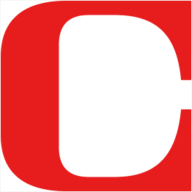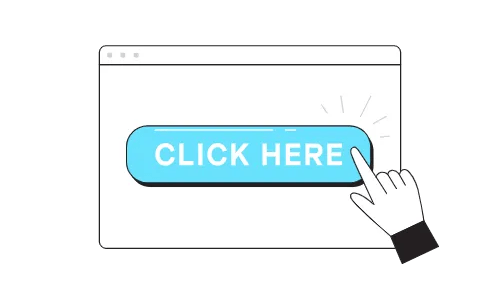Как получить свой идентификатор пользователя в Roblox
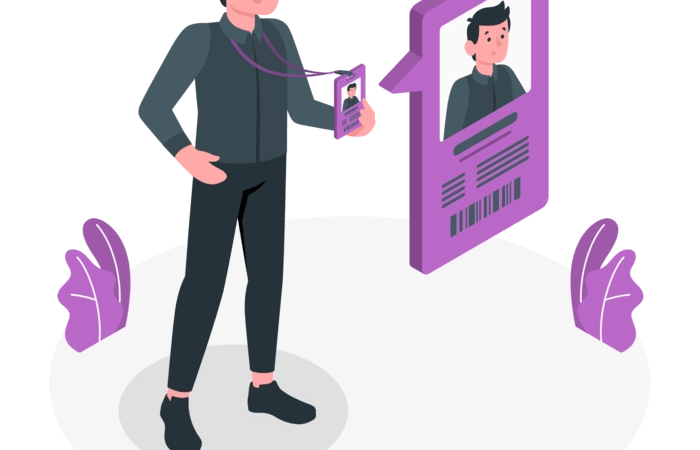
Идентификатор пользователя в Roblox — это уникальный идентификатор для каждой учетной записи в игре.
Вот пример идентификатора пользователя «2784109194».
В Roblox вы можете изменить свое отображаемое имя, перейдя в настройки и щелкнув значок «Изменить» рядом с «Отображаемое имя».
В отличие от вашего отображаемого имени, вы не можете изменить свой идентификатор пользователя.
Значение вашего идентификатора пользователя всегда будет оставаться неизменным.
Если вы сохраняете или загружаете данные игрока с помощью «GlobalDataStores», это свойство важно.
Чтобы у каждого игрока был уникальный ключ, вы можете использовать его идентификатор пользователя. в качестве ключа хранилища данных.
В этом руководстве вы узнаете, как получить свой идентификатор пользователя в Roblox на своем телефоне / мобильном телефоне и компьютере.
Как получить свой идентификатор пользователя в Roblox
Чтобы получить свой идентификатор пользователя в Roblox, вам нужно перейти на веб-сайт Roblox и войти в свою учетную запись.
Затем перейдите в свой профиль, нажмите на URL-адрес и скопируйте свой идентификатор пользователя Roblox.
Ваш идентификатор пользователя это число в URL вашего профиля.
Допустим, URL-адрес вашего профиля — «https://www.roblox.com/users/2784109194/profile».
Если это так, ваш идентификатор пользователя находится между «пользователями» и «профилем» — это «2784109194».
К сожалению, вы не сможете найти свой идентификатор пользователя в мобильной версии Roblox.
Это связано с тем, что вы не сможете увидеть там URL своего профиля.
Чтобы увидеть URL своего профиля, вам нужно зайти в браузерную версию из Роблокс.
Если вы используете устройство iOS или Android, вам нужно посетить Roblox в Safari или Chrome.
Вот как получить свой идентификатор пользователя в Roblox:
- Перейти на сайт Роблокс
- Нажмите «Продолжить в браузере».
- Войдите в свою учетную запись Roblox
- Нажмите на значок своего профиля Roblox.
- Нажмите на URL
- Скопируйте свой идентификатор пользователя Roblox
1. Перейдите на сайт Роблокс
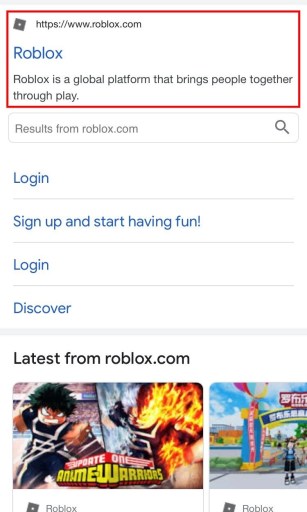
Первый шаг — зайти на сайт Roblox в браузере.
Не используйте мобильное приложение Roblox, так как вы не сможете увидеть там URL своего профиля.
Если вы не видите URL своего профиля, вы не сможете скопировать свой идентификатор пользователя.
Это связано с тем, что ваш идентификатор пользователя находится в URL-адресе вашего профиля.
Во-первых, вам нужно открыть браузер как Сафари или Хром.
Как только вы войдете в браузер, перейдите в Google и выполните поиск «Roblox».
Затем нажмите на первый результат поиска с надписью «Roblox».
Кроме того, вы можете посетите веб-сайт Роблокс перейдя по этой ссылке: https://www.roblox.com/.
2. Нажмите «Продолжить в браузере».
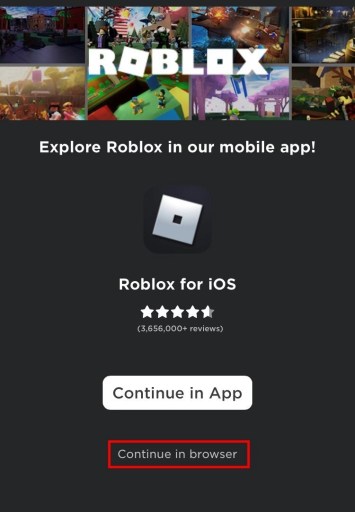
Как только вы окажетесь на веб-сайте Roblox, вы увидите несколько вариантов.
Сюда входят «Продолжить в приложении» и «Продолжить в браузере».
Если вы нажмете «Продолжить в приложении», откроется мобильное приложение Roblox.
С другой стороны, если вы нажмете «Продолжить в браузере», Roblox откроется в вашем браузере.
Чтобы получить свой идентификатор пользователя, вам нужно открыть Roblox в своем браузере.
Нажмите «Продолжить в браузере». чтобы открыть Roblox в вашем браузере.
3. Войдите в свою учетную запись Roblox.
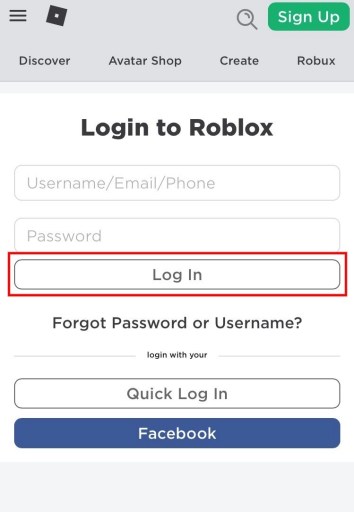
После того, как вы нажали «Продолжить в браузере», Roblox откроется в вашем браузере.
Теперь вы попадете на страницу входа в Roblox.
Прежде чем вы сможете получить свой идентификатор пользователя, вам необходимо войдите в свою учетную запись Roblox.
Если вы использовали Facebook для создания учетной записи Roblox, нажмите «Facebook», чтобы войти в систему через Facebook.
С другой стороны, если вы создали свою учетную запись Roblox, используя имя пользователя / адрес электронной почты, вам необходимо войти в систему, используя свое имя пользователя / адрес электронной почты.
Затем нажмите «Войти», чтобы войти в свою учетную запись Roblox.
4. Нажмите на значок своего профиля Roblox.
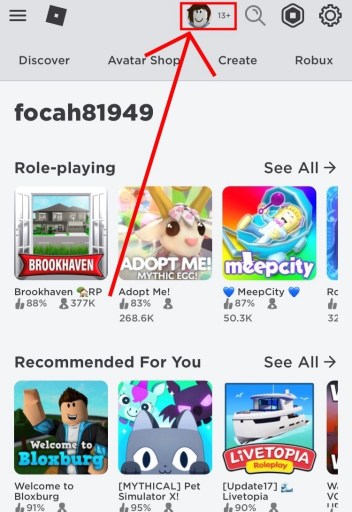
После того, как вы вошли в систему, вы попадете на домашнюю страницу Roblox.
На главной странице Roblox вы увидите список игр, в которые вы можете играть.
На верхней панели навигации вы увидите несколько значков.
Это включает в себя значок меню, значок профиля, значок поиска и другие.
Чтобы найти свой идентификатор пользователя, вам нужно перейти к своему профилю Roblox.
Нажмите на значок своего профиля на верхней панели навигации, чтобы перейти в свой профиль Roblox.
5. Нажмите на URL-адрес
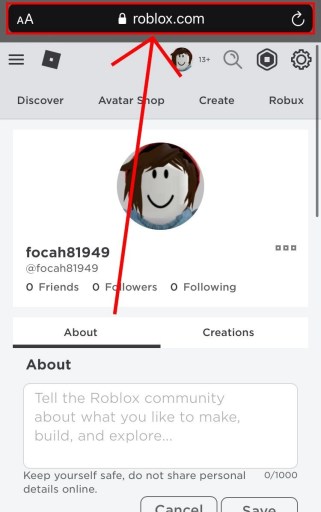
После того, как вы нажмете на значок своего профиля, вы попадете в свой профиль Roblox.
В своем профиле Roblox вы увидите информацию о своем профиле.
Это включает в себя ваше имя пользователя, друзей, подписчиков, подписчиков, биографию и многое другое.
Ваш идентификатор пользователя Roblox находится в URL-адресе вашего профиля.
Поскольку вы находитесь в браузере, вы сможете увидеть URL своего профиля.
Нажмите на URL вверху страницы, чтобы увидеть URL вашего профиля.
6. Скопируйте свой идентификатор пользователя Roblox
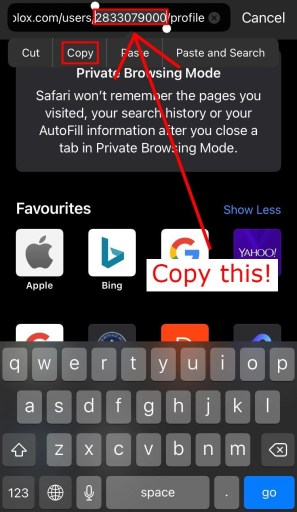
После того, как вы нажмете на URL-адрес в верхней части страницы, вы сможете увидеть URL-адрес своего профиля.
Ваш идентификатор пользователя Roblox — это число в URL-адресе вашего профиля.
Номер находится между «пользователями» и «профилем».
Допустим, URL-адрес вашего профиля — «https://www.roblox.com/users/2784109194/profile».
Если это так, ваш идентификатор пользователя Roblox будет «2784109194».
Во-первых, выделить число в URL вашего профиля.
После того, как вы выделили число, вам будет предложено несколько вариантов.
Сюда входят «Вырезать», «Копировать», «Вставить» и «Вставить и найти».
Нажмите «Копировать» чтобы скопировать свой идентификатор пользователя Roblox.
Вы успешно узнали, как найти и получить свой идентификатор пользователя в Roblox!
Заключение
Ваш идентификатор пользователя Roblox имеет множество применений, таких как анимация, клонирование, битвы RB, получение Robux и многое другое.
Как упоминалось в руководстве, вы можете получить его, только если используете браузерная версия Roblox.
Если вы хотите получить свой идентификатор пользователя на мобильном устройстве, вам необходимо войти в свою учетную запись Roblox в браузере.
Вы можете использовать Safari (для устройств iOS) или Chrome (для устройств Android).
Не используйте мобильное приложение Roblox так как вы не сможете увидеть там URL своего профиля.
После того, как вы вошли в свою учетную запись Roblox в браузере, таком как Safari или Chrome, вам нужно перейти в свой профиль.
Затем вы сможете найти свой идентификатор пользователя в URL-адресе своего профиля.
Не беспокойтесь о раскрытии своего идентификатора, так как из-за этого ваша учетная запись не будет скомпрометирована.
дальнейшее чтение
Как получить шейдеры в Roblox
Как скачать Роблокс
190+ крутых, забавных и милых имен пользователей